Все разъемы компьютера: цоколёвка и распиновка кабелей, гнёзд и штекеров ПК

С необходимостью разобраться с подключением к компьютеру того или иного устройства сталкивается каждый, ведь сегодня ПК (ноутбук, планшет) есть у всех. А у компьютера есть много разных разъёмов для подключения множества различных устройств: клавиатуры, мышь, принтеры, питание, модемы, монитор, джойстик и многое другое.
Всё это дело иногда нуждается в ремонте (обрыв провода внутри кабеля или перегиб возле штекера), а купить новый не всегда есть возможность. Да и при отключении всех проводов от компьютера при плановых чистках, может возникнуть сомнение «что там куда было всунуто».
Чтоб раз и навсегда собрать воедино всю необходимую и исчерпывающую информацию и распиновках, цоколёвках и назначении всех гнёзд/штекеров — редакция 2 Схемы.ру подготовила этот справочный материал. В таблицах, ниже приведены цоколёвка и распиновка внутренних и внешних разъёмов персонального компьютера и ноутбука.
Блок питания компьютера
Распиновка разъема БП формата AT

Распиновка разьема БП формата ATX
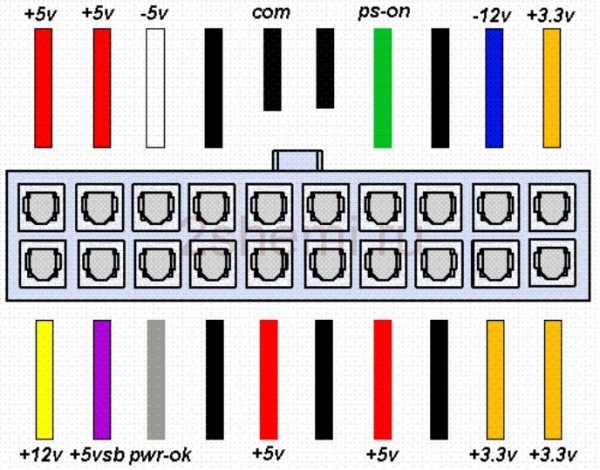
Распиновка разъемов дополнительного питания: АТХ разъёмы, SerialATA (или просто SATA, для подключения приводов и хардов), Разъёмы для дополнительного питания процессора, Разъём для флоппи дисковода, MOLEX(для подключения хардов и приводов):

Другой вариант:

Ещё один вариант для БП видеокарт:
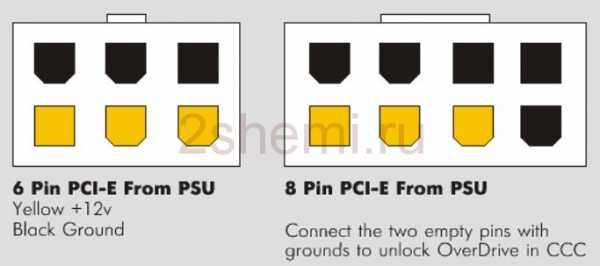
- Подробнее про распиновку разъемов питания компьютера читайте тут
Распиновка разъемов материнской платы
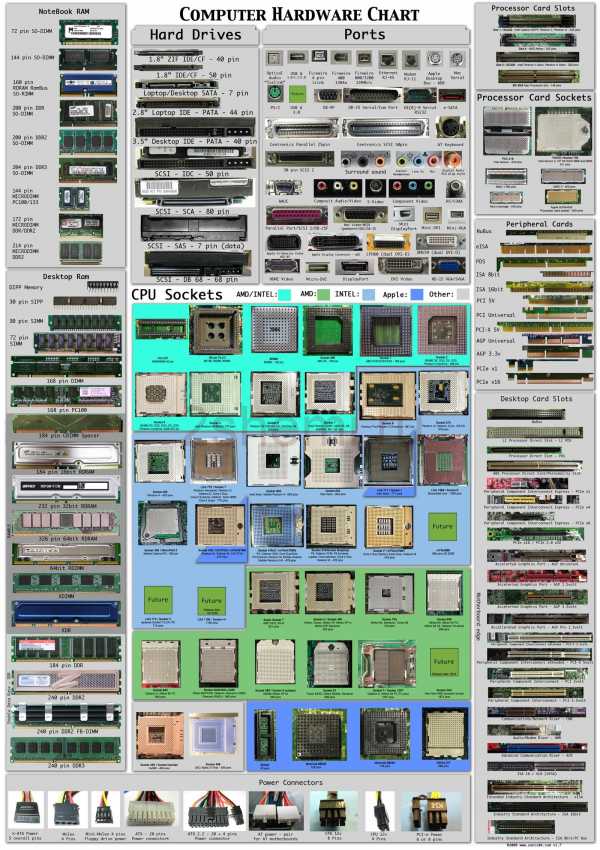
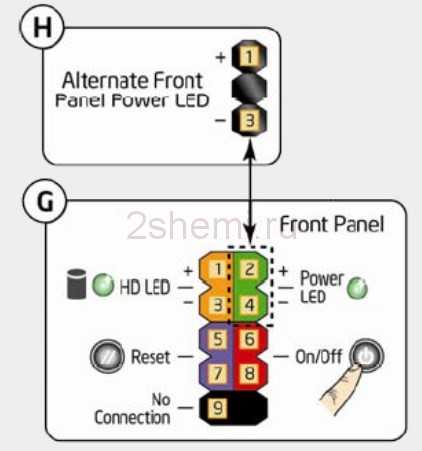
Подключение периферии на корпусе ПК


Кодовое (условное) обозначение разъёмов
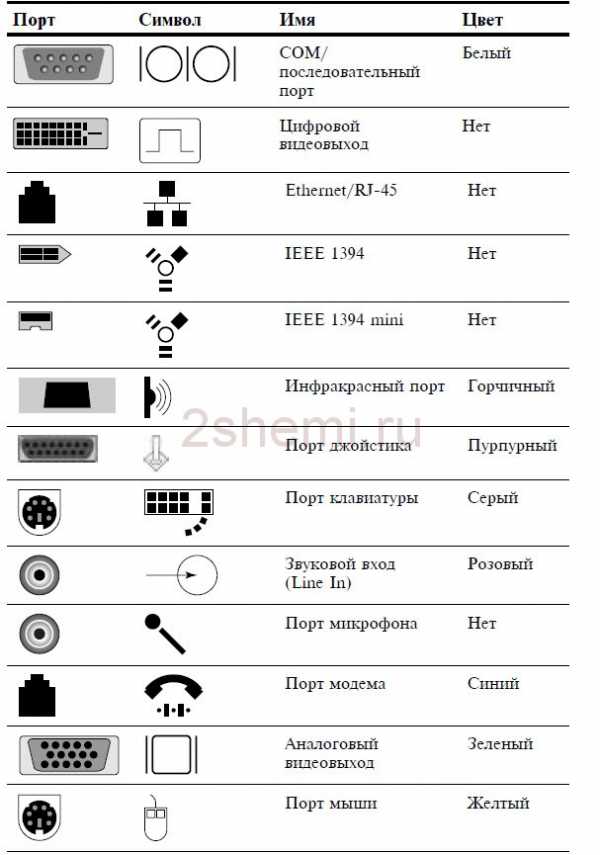

Распиновка разъема вентилятора


Разъемы для подключения звука

Количество этих разъемов может быть разным. Кроме этого они могут быть продублированы на компьютере и находиться как сзади корпуса, так и на передней панели. Эти разъемы обычно сделаны разных цветов.
- Салатовый — служит для подключения одной пары стерео-колонок.
- Розовый — подключение микрофона.
- Голубой — линейный вход для подключения других аудиоустройств и записи с них звука на компьютер.
При этом, если у вас два или три зеленых разъемов на компьютере, вы можете одновременно подключить к ним и колонки и наушники и в настройках компьютера выбирать на какое устройство выводить звук. Программное обеспечение звуковых карт может предоставлять возможность переопределять назначение звуковых разъемов. Звуковые разъемы остальных цветов служат для подключения дополнительных колонок.
Разъемы данных (Южный мост)
IDE (Integrated Drive Electronics)

По правильному называется — ATA/ATAPI — Advanced Technology Attachment Packet Interface, используется для подключения хардов и приводов.
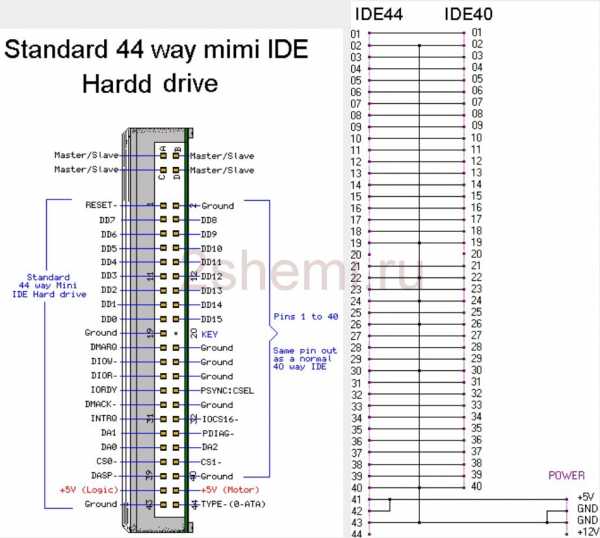
SATA и eSATA разъёмы

Одно и то-же, разница только в форме разъёма, это разъём данных, для подключения хардов и приводов.
DVD slim sata

DVD slim sata (распиновка стандарта мини сата).
Распиновка USB-разъемов в ПК
Распиновка USB-разъемов 1.0-2.0 (Universal Serial Bus).
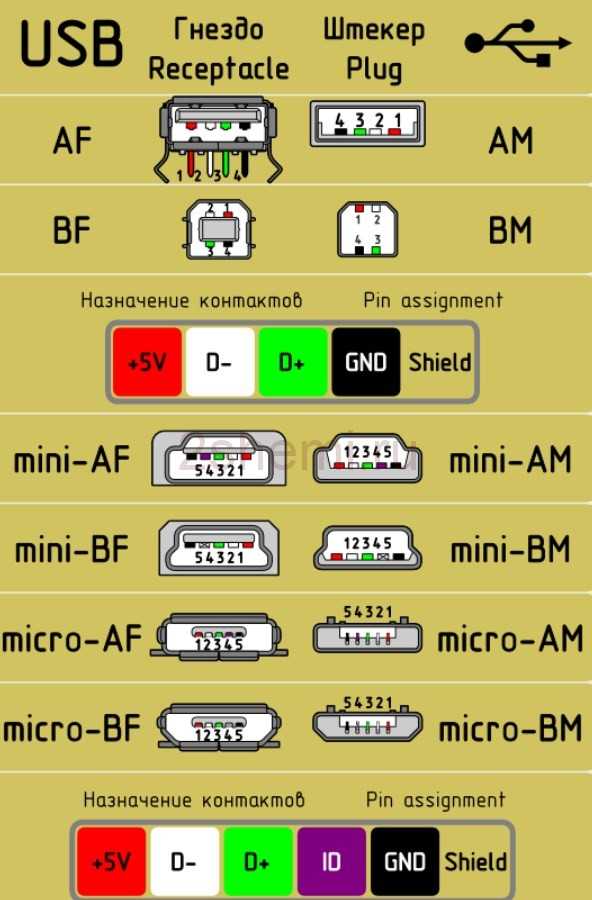
USB 2.0 серии A, B и Mini

USB 2.0 Микро USB
USB 2.0 на материнке

Распиновка разъёма материнской платы для передней панели USB 2.0
Схема USB-разъемов 3.0

Распиновка USB-разъемов 3.0 (Universal Serial Bus).
USB 3.0 серии A, B, Micro-B и Powered-B. Серия Powered-B отличается от серии B, тем, что у него есть в наличии 2 дополнительных контакта, которые служат для передачи дополнительного питания, таким образом, устройство может получить до 1000 мА тока. Это снимает надобность в дополнительном источнике питания для маломощных устройств.
USB 3.0 на материнке

Распиновка разъёма материнской платы для передней панели USB 3.0
Распиновка AT клавиатуры
Цвета у производителей ПК не унифицированы. Например, у одних разъём подключения клавиатуры может быть фиолетовый, у других – красный или серый. Поэтому обращайте внимание на специальные символы, которыми помечены разъёмы. Эти разъемы служат для подключения мыши (салатовый разьем) и клавиатуры (сиреневый разьем). Бывают случаи когда разъем один, наполовину окрашен в салатовый цвет, другая половина — в сиреневый — тогда в него можно подключать как мышь, так и клавиатуру.
Распиновка COM, LPT, GAME, RJ45, PS/2
Распиновка COM, LPT, GAME, RJ45, PS/2 порта и схема заглушки (COM, LPT).


Схема заглушки для тестирования COM-порта.

RS-232 модемный кабель

Раскладка IEE 1394 на материнке
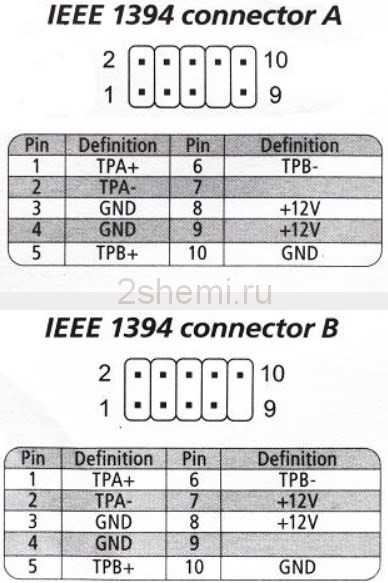
IEEE 1394 — последовательная высокоскоростная шина данных. Разные компании используют для её названия бренды Firewire у Apple, i.LINK у SONY и т.д. К разработке приложила руку компания Aplle. По своей сути разъем похож на USB. Данный порт, по всей видимости, не получит широкого распространения из-за лицензионных выплат на каждый чип для этого порта в пользу компании Apple.
Распиновка разьёма IEE 1394

Разъемы данных (Северный мост)
PCI Express: x1, x4, x8, x16
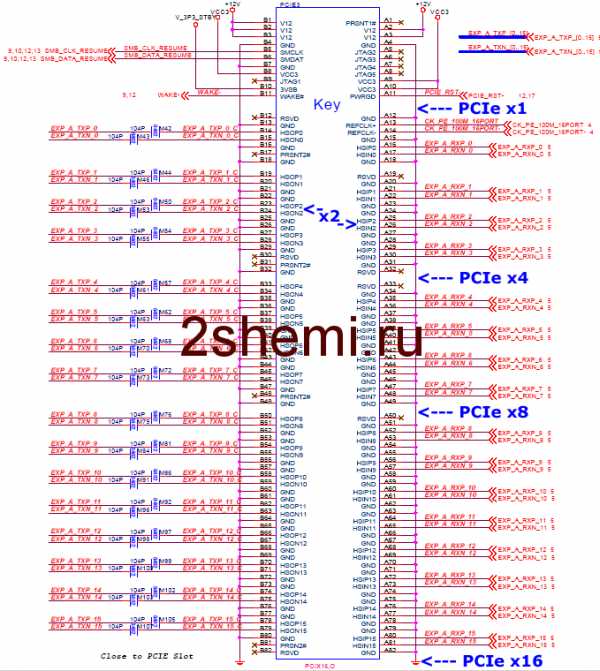
Если заклеить лишние контакты, то видеокарта PCI Express станет работать в режиме всего x1 PCI Express. Пропускная способность составляет 256 Мбайт/с в обоих направлениях.
Разъемы данных (Общее)

Контакты VGA, DVI, YC, SCART, AUDIO, RCA, S-VIDEO, HDMI, TV-ANTENNA.

Соединение разъёма RJ45
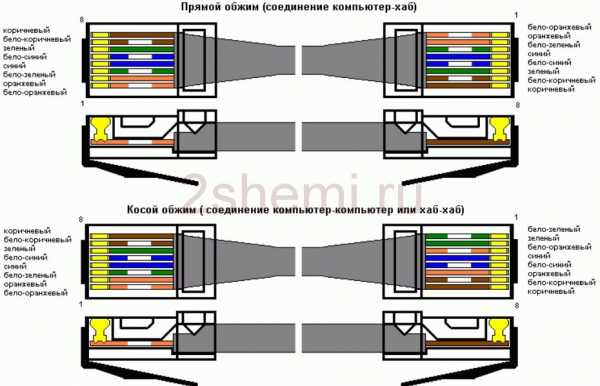
Обжим сетевого кабеля с разъёмом RJ45 (PC-HUB, PC-PC, HUB-HUB). Подробнее про распиновку витой пары сети 8 проводов читайте тут
Почти каждый разъём очень трудно или вообще невозможно подключить неправильно. За редкими исключениями, вы не сможете подключить устройство «не туда».
Загрузка…
2shemi.ru
Mini-USB 8 pin Digital Camera connector распиновка и описание @ pinoutguide.com
| Pin Number |
Pin Name |
Description |
|---|---|---|
| 8 | GND | |
| 7 | Video Out | |
| 6 | Audio Out L | |
| 5 | GND | |
| 4 | USB Data + | |
| 3 | Audio Out R | |
| 2 | USB Data — | |
| 1 | USB Vcc |
Pins except USB signals may be varied — depending on camera model.
The Nikon cable called UC-E6, Olympus — CB-USB7
Should be compatible with:
Fuji digital cameras with 8 pin usb
Fuji Fujifilm Finepix A100, A150, A170, A850, A860, AX245W, F20, F30, F31fd, F31 fd, F40 fd, F40fd, F45 fd, F45fd, F47 fd, F47fd, F50 fd, F50fd, F60fd, F60 fd, F70EXR, F70 EXR, F72 EXR, F72EXR, F100fd, F100 fd, F460, F470, F480, F650, HS10, J10, J12, J15fd, J15 fd, J20, J22, J25, J26, J27, J28, J29, J30, J32, J37, J50, J100, J110W, J110 W, J120, J150W, J150 W, J210, J250, JX200, JX210, JX530, JZ300, JZ305, JZ310, JZ500, JZ505, JZ510, W3 (3D) Digital Camera
On the Fujifilm AV150, Pin 3 (labelled Audio Out R on your webpage) must be tied to ground to enable video out.
Konica Minolta digital cameras with 8 pin usb
DiMage A Series A200, DiMage E Series E323 / E500, DiMage X Series X50 / X60, DiMage Z Series Z10 / Z20 / Z3 / Z5 / Z6, Dynax 5D / 7D, Maxxum 5D / 7D
Olympus digital cameras with 8 pin usb
FE series FE-150 / FE-160 / FE-180 / FE-190 / FE-20 / FE-220 / FE-230 / FE-240 / FE-25 / FE-250 / FE-26 / FE-280 / FE-290 / FE-300 / FE-3000 / FE-3010 / FE-310 / FE-320 / FE-340 / FE-350 / FE-360 / FE-370 / FE-4000 / FE-4010 / FE-45 / FE-46 / FE-5000 / FE-5010 / FE-5020, mju 5010 / 7010, Stylus 5010 / 7010, X-Series X-15 / X-730 / X-785 / X-790 / X-795 / X-800 / X-820 / X-835 / X-845
Panasonic digital cameras with 8 pin usb
LUMIX DMC-FS15 / DMC-FS20 / DMC-FS25 / DMC-FS3 / DMC-FS5 / DMC-FS7 / DMC-FS8 / DMC-FX01 / DMC-FX07 / DMC-FX10 / DMC-FX100K / DMC-FX100S / DMC-FX12 / DMC-FX150K / DMC-FX150S / DMC-FX2 / DMC-FX3 / DMC-FX30 / DMC-FX35 / DMC-FX37 / DMC-FX50 / DMC-FX500 / DMC-FX7 / DMC-FX8 / DMC-FX9 / DMC-FZ10 / DMC-FZ15 / DMC-FZ18 / DMC-FZ2 / DMC-FZ20 / DMC-FZ28 / DMC-FZ28K / DMC-FZ28S / DMC-FZ3 / DMC-FZ30 / DMC-FZ4 / DMC-FZ5 / DMC-FZ50 / DMC-FZ7 / DMC-FZ8 / DMC-G1A / DMC-G1K / DMC-G1KEB-A / DMC-G1KEB-K / DMC-G1KEB-R / DMC-G1KEG-R / DMC-G1R / DMC-G1W / DMC-G1WEG-A / DMC-G1WEG-K / DMC-G1WEG-R / DMC-L10 / DMC-L10K / DMC-L10KEB / DMC-L10KEB-K / DMC-LS1 / DMC-LS2 / DMC-LS70 / DMC-LS75 / DMC-LS80 / DMC-LS85 / DMC-LX1 / DMC-LX2 / DMC-LX3 / DMC-LZ1 / DMC-LZ10 / DMC-LZ2 / DMC-LZ3 / DMC-LZ4 / DMC-LZ5 / DMC-LZ6 / DMC-LZ7 / DMC-LZ8 / DMC-TZ1 / DMC-TZ11 / DMC-TZ15 / DMC-TZ2 / DMC-TZ24 / DMC-TZ3 / DMC-TZ4 / DMC-TZ5 / DMC-TZ50-K / DMC-TZ50-S / DMC-GF3
Pentax digital cameras with 8 pin usb
ist Series ist DS / ist DS2, K Series K100D / K10D / K110D / K-2000 / K-200D / K-20D / K-7
Optio 33WR / 43WR / 450 / 50 / 550 / 555 / 60 / 750z / A10 / A20 / A30 / a40 / E10 / E20 / E30 / E40 / E50 / E60 / E70L / E75 / E8 / M10 / M20 / M30 / M40 / M50 / MX / MX4 / S / s10 / S12 / S4 / S40 / S45 / S4i / S50 / S55 / S5i / S5z / S6 / S60 / S7 / SV / SVi / T10 / T20 / T30 / V10 / W10 / W20 / W30 / W60 / WP / WPi / X, ist DL
Sony digital cameras with 8 pin usb
Alpha A100 / A200 / A230 / A300 / A330 / A350 / A700 / A900, CyberShot S Series DSC-S630 / DSC-S650 / DSC-S700 / DSC-S730 / DSC-S750 / DSC-S780 / DSC-S800 / DSC-S950, CyberShot W Series DSC-W180 / DSC-W190
Vivitar
ViviCam 3000 / 4345 / 4385 / 5385 / 5386 / 6300 / 8300 / 8300S
pinoutguide.com
8 контактные разъемы pcie. Дополнительное питание видеокарт PCI-E
Разъёмы питания для периферийных устройств
Кроме разъёмов для материнской платы, все блоки питания также оснащены различными дополнительными коннекторами, большинство из которых предназначено для питания дисковых накопителей и других периферийных устройств, например, мощной видеокарты. Большинство периферийных разъёмов, в свою очередь, соответствуют отраслевым стандартам для того или иного форм-фактора. В данной части нашего материала мы рассмотрим, какие дополнительные разъёмы вы можете встретить в своём ПК.
Разъём питания периферийных устройств
Возможно, самый распространённый тип разъёма, который можно встретить на всех БП, это коннектор питания периферийных устройств, который также часто называют разъёмом питания дисковых накопителей. То, что мы понимаем под данным типом разъёма, впервые появилось в блоках питания AMP в серии БП и называлось разъёмом MATE-N-LOK, но с тех пор как он начал производиться и продаваться компанией Molex, он также начал называться «разъём Molex», что не совсем корректно.
Чтобы определить расположение контактов, внимательно посмотрите на разъём. Как правило, в правой части вилки имеется пластиковый выступ и ключ, что необходимо для правильной фиксации разъёма в гнезде. На следующей схеме изображён стандартный разъём с ключом на вилке. Именно такой разъём используется для питания дисковых накопителей (и не только):
Разъём питания периферийных устройств
Данный разъём использовался на всех ПК, начиная с оригинальной модели IBM PC и заканчивая современными системами. Он наиболее известен как разъём для дисковых накопителей, однако также используется в некоторых системах для дополнительного питания материнской платы, видеокарты, вентиляторов охлаждения и любых других компонентов ПК, которые могут использовать напряжение +5 В или +12 В.
Это 4-контактный разъём, имеющий четыре контакта круглой формы, расположенные на расстоянии 5 мм друг от друга и рассчитанные на ток до 11 А на каждый. Так как разъём включает один контакт +12 В и один +5 В (два другие — заземление), максимальная мощность тока через разъём достигает 187 Вт. Вилка разъёма имеет около 2 см в ширину и её можно подключать к большинству дисковых накопителей и некоторых других компонентов ПК. На следующей таблице мы приводим назначение контактов на данном разъёме:
| Контакты на разъёме питания для периферийных устройств | |||||
| Контакт | Сигнал | Цвет | Контакт | Сигнал | Цвет |
| 1 | +12 V | Жёлтый | 3 | Gnd | Чёрный |
| 2 | Gnd | Чёрный | 4 | +5 V | Красный |
Разъём питания флоппи-дисководов
В середине 1980-х впервые появились дисководы для магнитных дисков 3,5 дюйма и тогда стало понятно, что для них нужен более компактный разъём питания. Ответом стало то, что сегодня известно как разъём питания флоппи-дисководов, который был разработан AMP как часть EI-серии (Economy Interconnection — экономичное подключение). Эти разъёмы применяются для питания небольших дисковых накопителей и устройств, и имеют те же контакты +12 В, +5 В и заземление, как и большой разъём для периферии. Расстояние между контактами в данном типе вилки составляет 2,5 мм, а сама вилка примерно в половину меньше большого разъёма. Все контакты рассчитаны на 2 А каждый, так что максимальная мощность тока по данному разъёму составляет всего 34 Вт.
В следующей таблице приводится конфигурация контактов на разъёме питания флоппи-дисководов:
| Контакты на разъёме питания флоппи-дисков | |||||
| Контакт | Сигнал | Цвет | Контакт | Сигнал | Цвет |
| 1 | +5 V | Красный | 3 | Gnd | Чёрный |
| 2 | Gnd | Чёрный | 4 | +12 V | Жёлтый |
Разъём питания периферийных устройств и его младший собрат имеют универсальную компоновку контактов, в чём можно убедиться на следующей схеме:
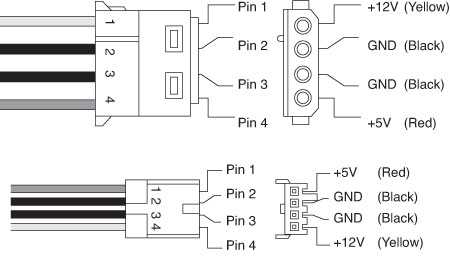
Разъём питания периферийных устройств и разъём для флоппи-дисковода
Расположение контактов на разъёме для флоппи является зеркальным, по сравнению с большим разъёмом для периферийных устройств. При использовании переходника с одного типа разъёма на другой следует проя
crabo.ru
На БП коннектор питания видеокарт 2x 6/8-pin. Можно ли подключить видеокарту разъемами 6-pin, 8-pin?
Соглашусь с Евгением. коннектор 8p (4p+4p) это усиленное питание процессора. 6p и 8p посмотрите расположение питания совсем разное (я про желтый+12 и черный-0) Хотя существуют коннекторы 8p(6p+2p) у блоков питания для видеокарт. перепроверьте.
24+8 pin, 24+4 pin — это питание мат платы и процессора. В карте разъём не совместим, он др
Не путай 24+4 пин это на материнку для видеокарты свои идут 2х6 пин или 2х8 пин (2 отстегиваются)
Очень коряво сформулироавал вопрос, точнее совсем непонятно, что там такое написано в подробностях. Отвечу, как я понял. Похоже у Вас появилось желание использовать 8-ми пиновый коннктор, который предназначен для дополнительного питания материки в качестве питания для видеокарты. Так? Этого делать нельзя. Мухи отдельно котлеты отдельно! То есть то что должно втыкаться в материнку пусть туда и будет воткнуто. Насколько я понял 24+4 pin оставшуюся +4 не трогайте! Что делать? Для дополнительного питания видеокарты существуют специальные переходники. К нормальным видеокарточкам они идут в комплекте в достаточном количестве. Но можно отыскать в продаже и отдельно. На блоке питания явно уже есть для питания видеокарты 6-pin? Значит остаётся купить только 8-pin Смотрим фото: <img src=»//otvet.imgsmail.ru/download/875a8375f91de049494d6073098e8a2f_07d4baae0a1b1cfdced8dc5070f50b82.jpg» data-big=»1″ data-lsrc=»//otvet.imgsmail.ru/download/u_65781525d8b67a02881bc0c630e9bdc4_120x120.jpg»>
touch.otvet.mail.ru
распиновка 24 pin и 20+4pin и другие разъемы
При желании произвести апгрейд персонального компьютера часто возникает вопрос о совместимости комплектующих, разъемов и мощности блока питания. Для обновления конфигурации ПК с целью увеличения его производительности могут заменяться материнские платы, процессор, планки памяти, интегрироваться более мощная видеокарта.

И если при замене звуковой или графической карты следует обратить внимание на соответствие гнезд на материнской плате, то при необходимости поменять «мать» важна и распиновка 24 pin блока питания.
Блок питания PC и принцип его работы
Блок питания компьютера использует сетевое напряжение стандартного уровня 230V с частотой 50Hz (Россия). Принцип работы довольно прост: сетевое напряжение выпрямляется, чистится и с помощью генератора преобразуется в сигнал высокой частоты с размахом 310V+. А маленький высокочастотный трансформатор преобразует высокое напряжение в нужные для PC уровни с последующим выпрямлением. Присутствуют в БП также стабилизация напряжения и защиты по току, напряжению и в продвинутых моделях по температуре.

А теперь разберемся с распиновкой 24 pin блока питания.
PC и напряжения, необходимые для работы
Для работы современного компьютера от блока питания требуются следующие уровни напряжения: +3.3 вольт, +5 вольт, +12 вольт. Последнее (+12V) подается на двигатели, вентиляторы и подсветку, а низкие (+3.3V и +5V) используются для питания цифровых схем.

Самый большой разъем блока питания ATX 24pin
Самый большой кабель с разъемом блока питания — 24 pin, или 20+4, как он иногда называется еще. Разъем на 20 pin применялся для старых плат. Сейчас это практически одно и то же. Разница лишь в съемной дополнительной фишке на 4pin, за счет чего поддерживаются платы нового образца, требующие более плотного энергетического рациона.
В этом разъеме выполнена распиновка 24 Pin, и блок питания имеет все вышеперечисленные напряжения. Также есть служебные контакты для включения и выключения компьютера и для подачи питания от дежурного источника.

Важная особенность этого разъема — его можно вставить в гнездо строго в одном положении. Обеспечено это тем, что все контакты (pin) имеют разную геометрическую форму. Можете убедиться в этом сами, но не стоит усердствовать — платы очень хрупкие.
Распайка 24 pin у блока питания
Для удобства и простоты все провода напряжения БП и все служебные контакты имеют свой цвет изоляции. Стоит их запомнить на будущее. Попробуем перечислить их, итак:
- Черный цвет — общий провод (COM). Относительно него измеряются все напряжения на выходе блока питания.
- Красный цвет — +5 вольт.
- Желтый цвет — +12 вольт.
- Оранжевый цвет — +3,3 вольта.
- Синий цвет — минус 12 вольт.
- Зеленый (салатовый) — включение БП (PS-ON). Для включения (и выключения) блока питания надо кратковременно замкнуть этот контакт на черный провод. В дополнительном разъеме 4pin для версии 20+4 продублированы напряжения +12V, +5V и +3.3V.
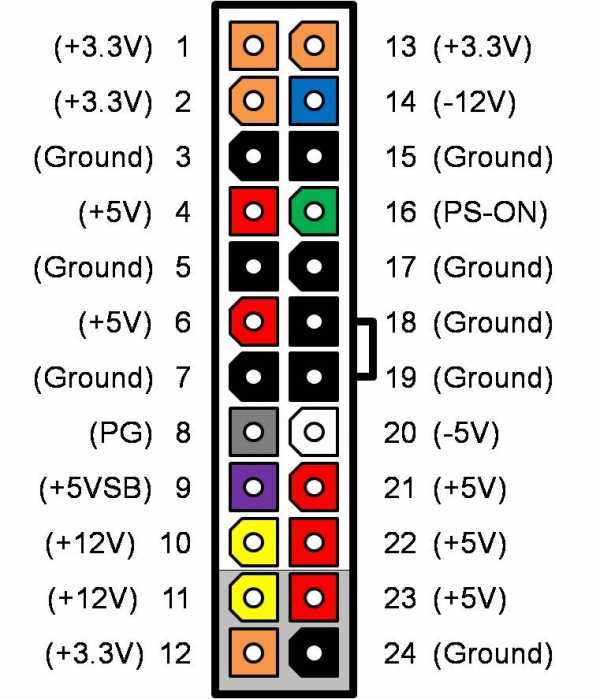
Как видите, ничего сложного в распиновке 24 pin блока питания современного компьютера нет.
Дополнительные разъемы
Кроме главного разъема из современного блока питания выходят также дополнительные штекеры. Они имеют меньше контактов, малые размеры. Предназначены они для подключения к периферийным устройствам компьютера, таким как картридеры, оптические дисководы, жесткие диски HDD и SSD, дискретные аудио- и видеокарты, модемы, вентиляторы и прочие устройства.
Разъемы эти тоже обладают ключами и защищены от неправильного подключения, что не отменяет требования быть аккуратным и внимательным, ибо автору этих строк удалось вставить разъем дополнительного питания +12V CPU неправильно (но без поломок и негативных последствий, просто плата не запустилась).

Основные типы таких разъемов:
- Molex — подводит к потребителям +5 вольт, +12 вольт и два COM.
- PCI-E — в основном для материнских плат и видеокарт, в зависимости от конфигурации могут быть на 4, 6 и 8 Pin. Подают +12V и рассчитаны на передачу больших токов.
- SATA 15, подводит питание к оптическим приводам и жестким дискам с интерфейсом SATA. Содержит +3.3V, +5V и +12V, а также COM.
Существуют также разъемы для подключения дисковода магнитных дискет (флоппи дисков). Ввиду их старости и бесперспективности в данной статье не рассматриваются.
fb.ru
Для чего на материнской плате два 8pin разъёма питания процессора?
читай мануал, там все написано ;)) <a href=»/» rel=»nofollow» title=»4079978:##:» target=»_blank» >[ссылка заблокирована по решению администрации проекта]</a>. asrock. com/mb/Intel/Z87%20Extreme9ac/index. ru. asp?cat=Manual
С правой стороны всегда располагается питание для процессора так что можете не сомневаться на счет лишнего 8пин
посмотрите в справке-помощь
Еще 3 года назад… покупал материнку AsRock Z68 PRO….и мне ТОГДА-пришлось поискать переходники для питания сДВОЕННой видеокарты по технологии CROSSfire-если не ошибаюсь…. вот бы и пригодился… ВТОРой ATX 12v2….
На этой плате пси х16=2? т. е. вид. карты могут получить допПаёк. напрямую от БП.
touch.otvet.mail.ru
Распиновка штекера USB (обычный, mini, micro).

USB (универсальная последовательная шина) – Интерфейс передачи данных USB сегодня распространён повсеместно, используется практически во всех устройствах телефонах, ПК, МФУ, магнитофонов и в других устройствах применяются как для передачи данных так и для зарядки батарей телефона.
Виды разъёмов USB.
Существует большое количество разновидностей типов разъёмов ЮСБ. Все они показаны ниже.

Тип А — активное, питающее устройство (компьютер, хост). Тип B — пассивное, подключаемое устройство (принтер, сканер)
Распиновка usb кабеля по цветам.
Распиновка Usb 2.0.
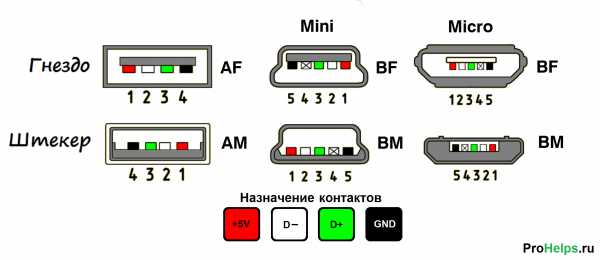
USB является последовательная шина. Он использует 4 экранированных провода: два для питания (+ 5v & GND) и два для дифференциальных сигналов данных (помечены как D + и D-).

USB micro
USB micro используется с 2011 г. в телефонах, Mp3 и в других устройствах. Micro — это более новая разновидность разъема mini. У него есть преимущество в соединение разъемов, разъем соединен плотно со штекером и обеспечивает плотное соединения.

Читайте также Распиновка штекера 3.5 мм (наушники).
Видео.
Неисправноти
prohelps.ru
